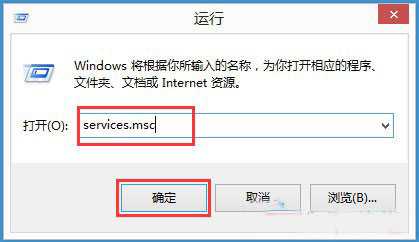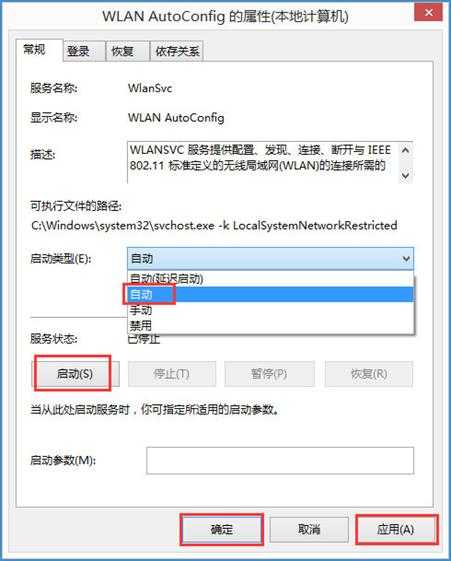神剑山庄资源网 Design By www.hcban.com
Win8系统无线网络服务怎么开启?
最近有Win8系统用户反映,连接无线网络时候,一直连接不上,网线,路由器都很正常,可就是连不上,这让用户非常烦恼。其实,会出现这一问题,可能是因为无线网络服务没有开启导致。那么,Win8系统无线网络服务怎么开启呢?接下来,我们一起往下看看。
方法/步骤:
1、在桌面按组合键Win+R打开运行,输入services.msc回车;
2、接着会打开下面服务列表,找到WLAN AutoConfig服务,此服务就是Win8系统下无线网络服务,从服务描述中可以了解到此服务被停止会导致计算机上所有WLAN适配器无法访问Windows网络连接UI从而导致无线网络无法连接和配置;
3、左键双击打开这项服务属性页面,在常规中,将启动类型修改为默认自动,然后点击启动来开启此服务,然后点击应用,确定,保存更改,这样就可以重新打开无线网络服务了。
以上就是Win8系统开启无线网络服务具体方法,通过以上方法进行操作,相信再次连接无线网络时候就能正常连接了。
神剑山庄资源网 Design By www.hcban.com
神剑山庄资源网
免责声明:本站文章均来自网站采集或用户投稿,网站不提供任何软件下载或自行开发的软件!
如有用户或公司发现本站内容信息存在侵权行为,请邮件告知! 858582#qq.com
神剑山庄资源网 Design By www.hcban.com
暂无Win8系统无线网络服务怎么开启?的评论...
更新日志
2024年11月15日
2024年11月15日
- 炉石传说月初最强卡组有哪些 2024月初最强上分卡组推荐
- 狼人杀亮相原生鸿蒙之夜 假面科技强势登陆华为生态
- 12小时光线挑战!AI画质专家才是大平层首选
- 2024游戏IP报告:1~9月规模1960亿 68%用户愿为之付费
- 群星.2024-今夜一起为爱鼓掌电视剧原声带【相信音乐】【FLAC分轨】
- BIGFOUR.2013-大家利事【寰亚】【WAV+CUE】
- 李美凤.1992-情深透全情歌集【EMI百代】【WAV+CUE】
- 田震2024-《时光音乐会》[金峰][WAV+CUE]
- 群星《监听天碟3》[LECD]限量版[WAV+CUE]
- 心妤《声如夏花HQ》头版限量编号[WAV+CUE]
- 群星《摇滚五杰》[低速原抓WAV+CUE][1.1G]
- 群星 《2024好听新歌30》十倍音质 U盘音乐 [WAV+分轨]
- 群星《试音草原·女声篇》经典蒙古民歌[WAV+CUE][1G]
- 陈慧娴《永远是你的朋友》头版限量编号MQA-UHQCD2024[低速原抓WAV+CUE]
- 曼丽·女人三十《如果·爱》限量1:1母盘直刻[低速原抓WAV+CUE]